钉钉视频会议怎么进入 钉钉在电脑上如何进入视频会议
更新时间:2022-11-30 11:30:45作者:runxin
用户在日常使用电脑办公的过程中,大多都是通过钉钉工具来实现工作内部的交流,同时当用户需要进行视频通讯时,钉钉工具也能够完美实现,可是大多用户都不知道钉钉如何进入视频会议,那么钉钉视频会议怎么进入呢?这里小编就来告诉大家钉钉在电脑上进入视频会议操作方法。
具体方法:
1、打开钉钉,点击工作台,下方就有“视频会议”按钮,或者左侧也有“电话按钮”。

2、临时的会议直接发起即可,特定时间的会议直接点击“预约会议”;
预约会议可以准确到参与人,日期时间,会议主题,可选择是否视频会议,会议前15分钟提醒。
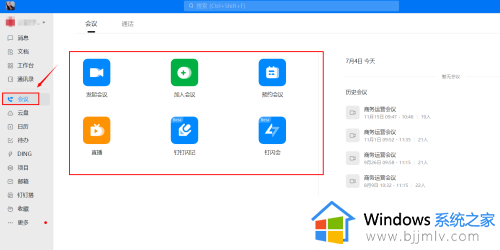
3、发起会议后,会有两个选项,会议模式是所有人都可以发言,课堂模式一般只有主讲人发言,我们一般都适用于会议模式,可以相互沟通。
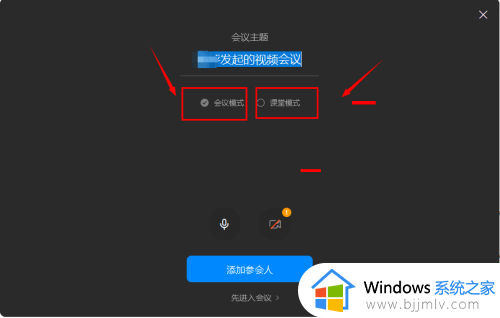
4、会议模式点开后,会议就已经开启了,可以选择是否关闭摄像头,是否静音,还有会议录制功能。这样视频会议就开启了。
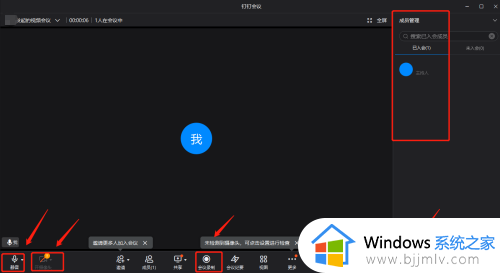
以上就是小编给大家介绍的钉钉在电脑上进入视频会议操作方法了,还有不懂得用户就可以根据小编的方法来操作吧,希望能够帮助到大家。
钉钉视频会议怎么进入 钉钉在电脑上如何进入视频会议相关教程
- 钉钉的视频会议在哪里进 钉钉视频会议怎么进入
- 钉钉会议怎么进入 钉钉视频会议如何进入
- 怎么进入钉钉群会议 钉钉群视频会议在哪里找
- 钉钉如何发起视频会议 如何在钉钉上开视频会议
- 如何发起钉钉视频会议 如何在钉钉上开视频会议
- 钉钉视频会议怎么预约会议 钉钉如何预约视频会议
- 钉钉会议进不去怎么办 钉钉视频会议进不去怎么回事
- 钉钉视频会议来晚了怎么进去 钉钉视频会议开始了怎么进入
- 钉钉视频会议找不到入口怎么办 钉钉的视频会议在哪里进
- 如何回放钉钉视频会议 钉钉会议视频怎么看回放
- 惠普新电脑只有c盘没有d盘怎么办 惠普电脑只有一个C盘,如何分D盘
- 惠普电脑无法启动windows怎么办?惠普电脑无法启动系统如何 处理
- host在哪个文件夹里面 电脑hosts文件夹位置介绍
- word目录怎么生成 word目录自动生成步骤
- 惠普键盘win键怎么解锁 惠普键盘win键锁了按什么解锁
- 火绒驱动版本不匹配重启没用怎么办 火绒驱动版本不匹配重启依旧不匹配如何处理
热门推荐
电脑教程推荐
win10系统推荐